Transform-style和Perspective属性
在《CSS3 Transform——transform-origin》一文中主要介绍了CSS3 Transform属性中的transform-origin属性的使用,其实在transform属性中,transform-origin属性仅是其中之一,要彻底理解transform属性,这是不够的,必须的理解其他属性的应用。今天将和大家一起探讨transform中transform-style和perspective相关属性的使用。
transform-style属性
transform-style属性是3D空间一个重要属性,指定嵌套元素如何在3D空间中呈现。他主要有两个属性值:flat和preserve-3d。
transform-style属性的使用语法非常简单:
transform-style: flat | preserve-3d
其中flat值为默认值,表示所有子元素在2D平面呈现。preserve-3d表示所有子元素在3D空间中呈现。
也就是说,如果对一个元素设置了transform-style的值为flat,则该元素的所有子元素都将被平展到该元素的2D平面中进行呈现。沿着X轴或Y轴方向旋转该元素将导致位于正或负Z轴位置的子元素显示在该元素的平面上,而不是它的前面或者后面。如果对一个元素设置了transform-style的值为preserve-3d,它表示不执行平展操作,他的所有子元素位于3D空间中。
transform-style属性需要设置在父元素中,并且高于任何嵌套的变形元素。最后,我们运用一个翻转的例子,来加深一下对transform-style属性的印象:
HTML模板
<div class="wrap">
<div class="spin">
<div class="rotate">
<img src="images/cardKingClub.png" alt="" width="142" height="200" />
</div>
</div>
</div>
<div class="wrap">
<div class="spin">
<div class="rotate three-d">
<img src="images/cardKingClub.png" alt="" width="142" height="200" />
</div>
</div>
</div>
CSS
.wrap {
width: 500px;
height: 300px;
margin: 30px auto;
position: relative;
background: url(images/bg-grid.jpg) no-repeat center center;
background-size: 100% 100%;
}
/*设置动画*/
@keyframes spin{
0%{
transform:rotateY(0deg)
}
100%{
transform:rotateY(360deg)
}
}
.spin {
width: 142px;
height: 200px;
position: absolute;
top: 50%;
left: 50%;
margin-left: -72px;
margin-top: -101px;
border: 1px dashed orange;
cursor: pointer;
transform-style: preserve-3d;
}
/*调用动画*/
.spin:hover{
animation:spin 5s linear infinite;
}
.rotate {
background: url(images/cardKingClub.png) no-repeat center;
background-size: 100% 100%;
border: 5px solid hsla(50,50%,50%,.9);
transform: perspective(200px) rotateY(45deg);
}
.rotate img{
border: 1px solid green;
transform: rotateX(15deg) translateZ(10px);
transform-origin: 0 0 40px;
}
/*改变transform-style的默认值*/
.three-d {
transform-style: preserve-3d;
}
特别声明:为了节省篇幅,代码中CSS3属性代码省去了各浏览器的私有前缀,在实际操作中,需要将各浏览器前缀加上,才会有效果。
其效果如下所示:
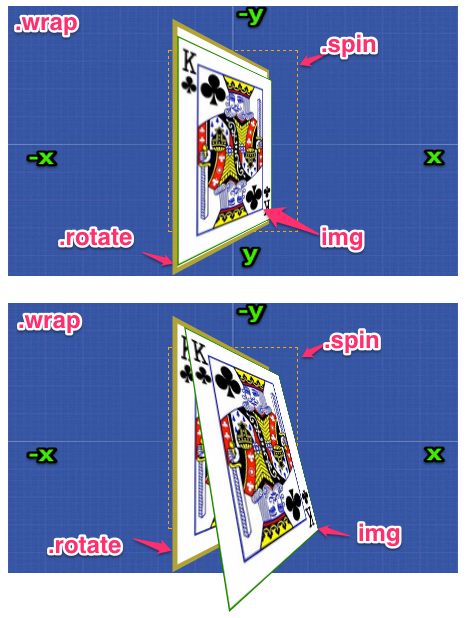
正如您所看到的,当元素设置.rotate设置了flat值时,其子元素img不会根据translateZ()值摊开,而在同一平面旋转,如上图上部分所示;当元素.rotate设置了preserve-3d值时,其子元素img会根据translateZ()值摊开,不再会堆叠在一起,如上图下部分所示。
有一点需要特别提醒大家,如果你的元素设置了transform-style值为preserve-3d,就不能为了防止子元素溢出容器而设置overflow值为hidden,如果设置了overflow:hidden同样可以迫死子元素出现在同一平面(和元素设置了transform-style为flat一样的效果),如下图所示:
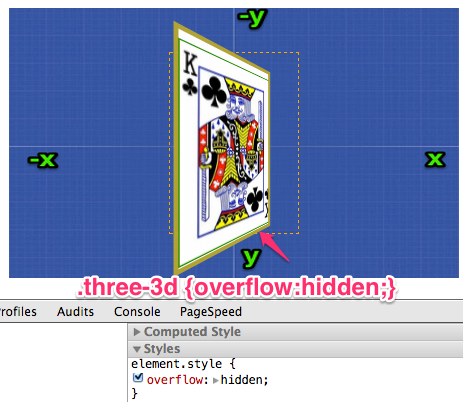
perspective属性
perspective属性对于3D变形来说至关重要。该属性会设置查看者的位置,并将可视内容映射到一个视锥上,继而投到一个2D视平面上。如果不指定透视,则Z轴空间中的所有点将平铺到同一个2D视平面中,并且变换结果中将不存在景深概念。
上面的描述可能让人难以理解一些,其实对于perspective属性,我们可以简单的理解为视距,用来设置用户和元素3D空间Z平面之间的距离。而其效应由他的值来决定,值越小,用户与3D空间Z平面距离越近,视觉效果更令人印象深刻;反之,值越大,用户与3D空间Z平面距离越远,视觉效果就很小。
在3D变形中,对于某些变形,例如下面的示例演示的沿Z轴的变形,perspective属性对于查看变形的效果来说必不可少。
我们先来看一个简单的实例,制作一个扑克牌3D旋转效果,并且一个在扑克牌的父元素添加了视距perspective,而另一个却没有设置:
HTML
<div>
<img src="images/cardKingClub.png" alt="" width="142" height="200" />
<img src="images/cardKingClub.png" alt="" width="142" height="200" />
</div>
<div>
<img src="images/cardKingClub.png" alt="" width="142" height="200" />
<img src="images/cardKingClub.png" alt="" width="142" height="200" />
</div>
CSS
div {
width: 500px;
height: 300px;
margin: 30px auto;
position: relative;
background: url(images/bg-grid.jpg) no-repeat center center;
background-size: 100% 100%;
}
div img {
position: absolute;
top: 50%;
left: 50%;
margin-left: -71px;
margin-top: -100px;
transform-origin: bottom;
}
div img:nth-child(1){
opacity: .5;
z-index: 1;
}
div img:nth-child(2){
z-index: 2;
transform: rotateX(45deg);
}
div:nth-of-type(2){
perspective: 500px;
}
其效果如下:
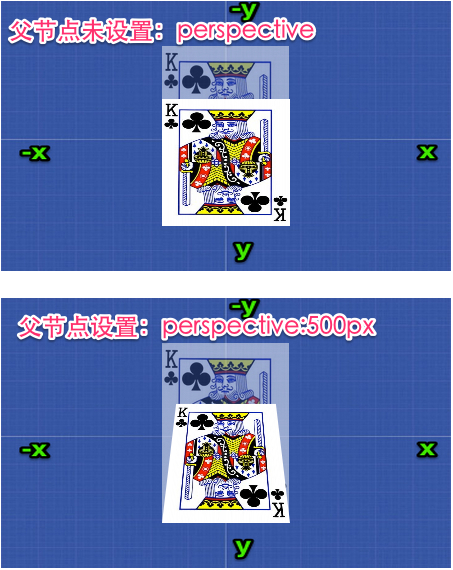
上图的效果完全说明了一切。父节点没有设置perspective的情况下,梅花King的3D旋转效果不明显,而在父节点设置perspective后,梅花King才像个3D旋转。
上例简单的演示了perspective的使用方法,我们回过头来,看看perspective的使用语法:
perspective:none | <length>
perspective属性包括两个属性:none和具有单位的长度值。其中perspective属性的默认值为none,表示无限的角度来看3D物体,但看上去是平的。另一个值<length>接受一个长度单位大于0的值。而且其单位不能为百分比值。<length>值越大,角度出现的越远,从而创建一个相当低的强度和非常小的3D空间变化。反之,此值越小,角度出现的越近,从而创建一个高强度的角度和一个大型3D变化。
比如你站在10英尺和1000英尺的地方看一个10英尺的立方体。在10英尺的地方,你距离立方体是一样的尺寸。因此视角转变远远大于站在1000英尺处的,立体尺寸是你距离立方体距离的百分之一。同样的思维适用于perspective的<length>值。我们一起来看一个实例,来加强这方面的理解:
HTML
<div class="wrapper w2">
<div class="cube">
<div class="side front">1</div>
<div class="side back">6</div>
<div class="side right">4</div>
<div class="side left">3</div>
<div class="side top">5</div>
<div class="side bottom">2</div>
</div>
</div>
<div class="wrapper w1">
<div class="cube">
<div class="side front">1</div>
<div class="side back">6</div>
<div class="side right">4</div>
<div class="side left">3</div>
<div class="side top">5</div>
<div class="side bottom">2</div>
</div>
</div>
CSS
.wrapper {
width: 50%;
float: left;
}
.cube {
font-size: 4em;
width: 2em;
margin: 1.5em auto;
transform-style: preserve-3d;
transform: rotateX(-40deg) rotateY(32deg);
}
.side {
position: absolute;
width: 2em;
height: 2em;
background: rgba(255, 99, 71, 0.6);
border: 1px solid rgba(0, 0, 0, 0.5);
color: white;
text-align: center;
line-height: 2em;
}
.front {
transform: translateZ(1em);
}
.top {
transform: rotateX(90deg) translateZ(1em);
}
.right {
transform: rotateY(90deg) translateZ(1em);
}
.left {
transform: rotateY(-90deg) translateZ(1em);
}
.bottom {
transform: rotateX(-90deg) translateZ(1em);
}
.back {
transform: rotateY(-180deg) translateZ(1em);
}
.w1 {
perspective: 100px;
}
.w2{
perspective: 1000px;
}
效果如下图所示:
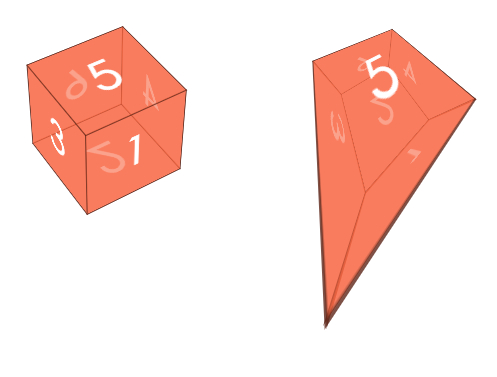
依据上面的介绍,我们可对perspective取值做一个简单的结论:
- perspective取值为none或不设置,就没有真3D空间。
- perspective取值越小,3D效果就越明显,也就是你的眼睛越靠近真3D。
- perspective的值无穷大,或值为0时与取值为none效果一样。
为了更好的理解perspective属性,我们很有必要把他和translateZ的关系结合起来。其实也可以把perspective的值简单的理解为人的眼睛到显示器的距离,而translate就是3D物体距离源点的距离,下面引用W3C的一张图来解说perspective和translateZ的关系。
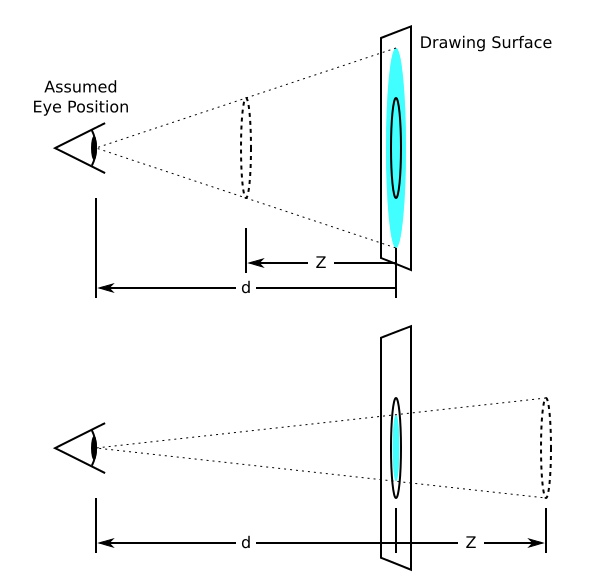
上图显示了perspective属性和translateZ的位置比例。要顶部的图,Z是半个d,为了使用原始圆(轮廓)看起来出现在Z轴上(虚线圆),画布上的实体圆将扩大两部,如浅蓝色的圆。在底部图中显示,圆按比例缩小,致使虚线圆出现在画布后面,并且z的大小是距原始位置三分之一。
在3D变形中,除了perspective属性可以激活一个3D空间之外,在3D变形的函数中的perspective()也可以激活3D空间。他们不同的地方是:perspective用在舞台元素上(变形元素们的共同父元素);perspective()就是用在当前变形元素上,并且可以与其他的transform函数一起使用。例如,我们可以把:
.stage {
perspective: 600px
}
写成:
.stage .box {
transform: perspective(600px);
}
来看一个简单示例:
HTML
<div class="stage">
<div class="container">
<img src="images/cardKingClub.png" alt="" width="142" height="200" />
</div>
</div>
<div class="stage">
<div class="container">
<img src="images/cardKingClub.png" alt="" width="142" height="200" />
</div>
</div>
CSS
.stage {
width: 500px;
height: 300px;
margin: 30px auto;
position: relative;
background: url(images/bg-grid.jpg) no-repeat center center;
background-size: 100% 100%;
}
.container {
position: absolute;
top: 50%;
left: 50%;
width: 142px;
height: 200px;
border: 1px dotted orange;
margin-left: -71px;
margin-top: -100px;
}
.container img{
transform: rotateY(45deg);
}
.stage:nth-child(1) .container{
perspective: 600px;
}
.stage:nth-child(2) img {
transform:perspective(600px) rotateY(45deg);
}
效果如下所示:
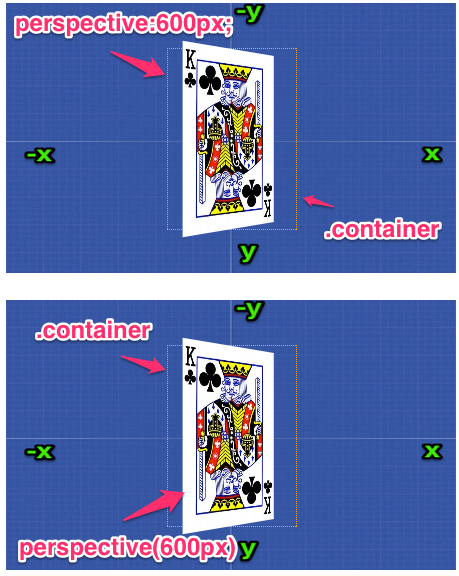
上图效果可以看出,虽然书写的形式,属性名称不一致,但是效果却一样。
虽然perspective属性和perspective()函数所起的功能是一样的,但其取值以及以运用的对像有所不同:
-
perspective属性可以取值为none或长度值;而perspective()函数取值只能大于0,如果取值为0或比0小的值,将无法激活3D空间; -
perspective属性用于变形对像父元素;而perspective()函数用于变形对像自身,并和transform其他函数一起使用。
perspective-origin属性
perspective-origin属性是3D变形中另一个重要属性,主要用来决定perspective属性的源点角度。它实际上设置了X轴和Y轴位置,在该位置观看者好像在观看该元素的子元素。
perspective-origin属性的使用语法也很简单:
perspective-origin:[<percentage> | <length> | left | center | right | top | bottom] | [[<percentage> | <length> | left | center | right] && [<percentage> | <length> | top | center | bottom]]
该属性的默认值为“50% 50%”(也就是center),其也可以设置为一个值,也可以设置为两个长度值:
-
第一个长度值指定相对于元素的包含框的X轴上的位置。它可以是长度值(以受支持的长度单位表示)、百分比或以下三个关键词之一:
left(表示在包含框的X轴方向长度的0%),center(表示中间点),或right(表示长度的100%)。 -
第二个长度值指定相对于元素的包含框的Y轴上的位置。它可以是长度值、百分比或以下三个关键词之一:
top(表示在包含框的Y轴方向长度的0%),center(表示中间点),或bottom(表示长度的100%)。
注意,为了指转换子元素变形的深度,perspective-origin属性必须定义父元素上。通常perspective-origin属性本身不做任何事情,它必须被定义在设置了perspective属性的元素上。换句话说,perspective-origin属性需要与perspective属性结合起来使用,以便将视点移至元素的中心以外位置,如下图所示:
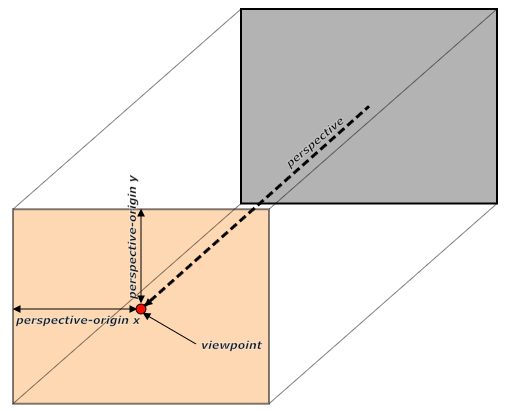
往往我们看一样东西不可能一直都在中心位置看,想换个角度,换个位置一看究竟,这个时候就离不开perspective-origin这个属性,下面来自于W3C官网的图可以简单阐述这一观点:
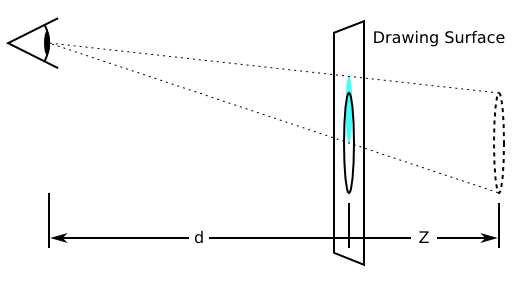
接下来的示例演示了修改perspective-origin的属性值对立方体的影响:
特别声明: 以上示例来自于//css-tricks.com/almanac/properties/p/perspective-origin/
backface-visibility属性
backface-visibility属性决定元素旋转背面是否可见。对于未旋转的元素,该元素的正面面向观看者。当其Y轴旋转约180度时会导致元素的背面面对观众。
backface-visibility属性使用语法很简单:
backface-visibility: visible | hidden
该属性被设置为以下两个关键词之一:
- visible:为backface-visibility的默认值,表示反面可见
- hidden:表示反面不可见
一个元素的可见性与“backface-visibility:hidden”决定如下:
- 元素在3D环境下渲染上下文,将根据3D变形矩阵来计算,反之元素不在3D环境下渲染上下文,将根据2D变形矩阵来计算。
- 如果组件的矩阵在第3行、3列是负值,那么元素反面是隐藏,反之是可见的。
简单点来说,backface-visibility属性可用于隐藏内容的背面。默认情况下,背面可见,这意味着即使在翻转后,旋转的内容仍然可见。但当backface-visibility设置为hidden时,旋转后内容将隐藏,因为旋转后正面将不再可见。该功能可帮助您模拟多面的对象,例如下例中使用的纸牌。通过将backface-visibility设置为hidden,您可以轻松确保只有正面可见。
HTML
<div class="stage">
<div class="container">
<div class="card front"></div>
<div class="card back"></div>
</div>
</div>
<div class="stage">
<div class="container">
<div class="card front"></div>
<div class="card back"></div>
</div>
</div>
<div class="stage">
<div class="container">
<div class="card front"></div>
<div class="card back"></div>
</div>
</div>
<div class="stage">
<div class="container">
<div class="card front"></div>
<div class="card back"></div>
</div>
</div>
<div class="stage">
<div class="container">
<div class="card front"></div>
<div class="card back"></div>
</div>
</div>
<div class="stage">
<div class="container">
<div class="card front"></div>
<div class="card back"></div>
</div>
</div>
<div class="stage">
<div class="container">
<div class="card front"></div>
<div class="card back"></div>
</div>
</div>
CSS
*{
margin: 0;
padding: 0;
}
body {
background-color: hsla(173,80%,21%,.9);
}
.stage{
float: left;
border: 1px dotted orange;
position: relative;
margin: 20px;
border-radius: 8px;
perspective: 1000;
}
.container {
width: 102px;
height: 142px;
position: relative;
transition: 0.5s;
transform-style: preserve-3d;
}
.card {
position: absolute;
top: 0;
right: 0;
bottom: 0;
left: 0;
backface-visibility: hidden;
}
.front {
background: url(images/cardjfront.png) no-repeat center/100% 100%;
z-index: 2;
}
.back {
background: url(images/cardjback.png) no-repeat center/100% 100%;
transform: rotateY(180deg);
}
.stage:nth-child(1) .container{
transform: rotateY(0deg);
}
.stage:nth-child(2) .container{
transform: rotateY(30deg);
}
.stage:nth-child(3) .container{
transform: rotateY(60deg);
}
.stage:nth-child(4) .container{
transform: rotateY(90deg);
}
.stage:nth-child(5) .container{
transform: rotateY(120deg);
}
.stage:nth-child(6) .container{
transform: rotateY(150deg);
}
.stage:nth-child(7) .container{
transform: rotateY(180deg);
}
其效果如下:
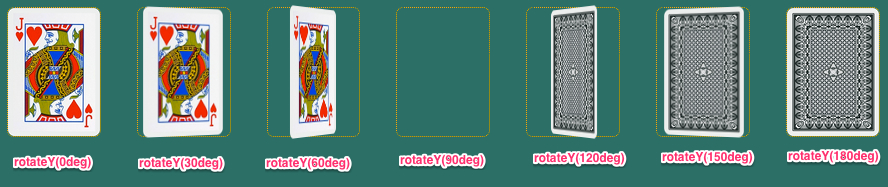
在本例中,未旋转时,您将看到扑克牌正面,也就是红桃J,这是由于其定位于顶部。随着向扑克牌应用的旋转超过90度,第二个div的backface-visibility:hidden属性导致其不可见,因此将显示扑克牌正面。接来来我个可以将第二个div的backface-visibility设置为visible:
.card {
position: absolute;
top: 0;
right: 0;
bottom: 0;
left: 0;
backface-visibility: visible;
}
效果如下:
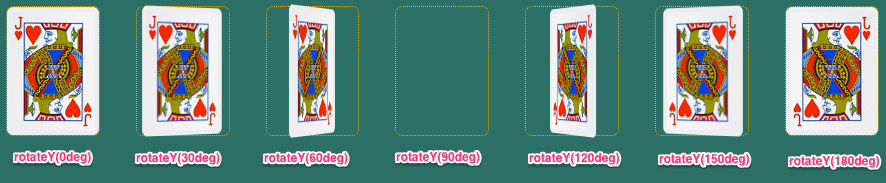
上面的示例,从视觉上不太好理解,我们通过两个3D立方体来做一个实例,让你能从视觉上更能直能的区分backface-visibility取值为hidden和visible的区别:
HTML
<div class="container">
<h1>backface-visibility:visible</h1>
<div class="cube backface-visibility-visible">
<div class="side front">1</div>
<div class="side back">2</div>
<div class="side right">3</div>
<div class="side left">4</div>
<div class="side top">5</div>
<div class="side bottom">6</div>
</div>
</div>
<div class="container">
<h1>backface-visibility:hidden</h1>
<div class="cube backface-visibility-hidden">
<div class="side front">1</div>
<div class="side back">2</div>
<div class="side right">3</div>
<div class="side left">4</div>
<div class="side top">5</div>
<div class="side bottom">6</div>
</div>
</div>
CSS
.container {
width: 500px;
height: 300px;
float: left;
position: relative;
margin: 30px;
border: 1px solid #CCC;
perspective: 1200px;
}
.cube {
width: 100%;
height: 100%;
position: absolute;
animation: spinCube 8s infinite ease-in-out;
transform-style: preserve-3d;
transform: translateZ( -100px );
}
@keyframes spinCube {
0% {
transform: translateZ( -100px ) rotateX( 0deg ) rotateY( 0deg );
}
100% {
transform: translateZ( -100px ) rotateX( 360deg ) rotateY( 360deg );
}
}
.side {
display: block;
position: absolute;
width: 196px;
height: 196px;
border: 2px solid black;
line-height: 196px;
font-size: 120px;
font-weight: bold;
color: white;
text-align: center;
}
.cube.backface-visibility-visible .side {
backface-visibility: visible;
}
.cube.backface-visibility-hidden .side {
backface-visibility: hidden;
}
.cube .front { background: hsla( 0, 100%, 50%, 0.7 ); }
.cube .back { background: hsla( 60, 100%, 50%, 0.7 ); }
.cube .right { background: hsla( 120, 100%, 50%, 0.7 ); }
.cube .left { background: hsla( 180, 100%, 50%, 0.7 ); }
.cube .top { background: hsla( 240, 100%, 50%, 0.7 ); }
.cube .bottom { background: hsla( 300, 100%, 50%, 0.7 ); }
.cube .front {
transform: translateZ( 100px );
}
.cube .back {
transform: rotateX( -180deg ) translateZ( 100px );
}
.cube .right {
transform: rotateY( 90deg ) translateZ( 100px );
}
.cube .left {
transform: rotateY( -90deg ) translateZ( 100px );
}
.cube .top {
transform: rotateX( 90deg ) translateZ( 100px );
}
.cube .bottom {
transform: rotateX( -90deg ) translateZ( 100px );
}
效果如下:
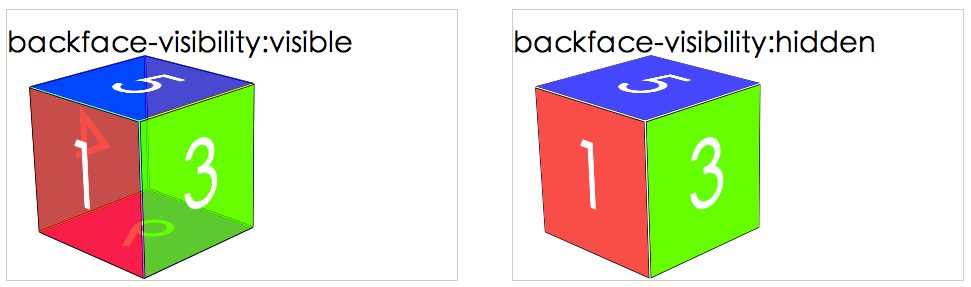
上例或许让您能更清楚的了解backface-visibility的visible和hidden的区别,上图中左边立方体每个页我们都能看得到,而右边的立方体我们只能看到视力范围的面。
下一篇
在这一篇中,主要和大家一起探讨了transform属性中的transform-style、perspective、perspective-origin和backface-visibility属性的基本使用。接下来的一篇文章中我们将一起探讨transform中2d函数的使用。
